O aplicativo Oculus para Windows desempenha um papel crucial para os utilizadores do Rift, permitindo a conexão dos seus headsets de realidade virtual aos computadores. É igualmente importante para os utilizadores do Quest 2 que pretendem desfrutar de aplicações e jogos da loja Rift nos seus equipamentos de RV.
No entanto, alguns utilizadores têm encontrado dificuldades na instalação do aplicativo Oculus para Windows, deparando-se com a mensagem de erro: “Desculpe, ocorreu um erro durante a instalação”. Este problema impede que os utilizadores do Rift utilizem os seus headsets, e os utilizadores do Quest 2 de acederem aos jogos Rift PC VR. Apresentamos aqui algumas soluções para corrigir este erro de instalação.
1. Desconecte o seu headset Quest 2/Rift do PC antes da instalação do Oculus
Alguns utilizadores relataram ter solucionado o erro de instalação ao desconectar os seus headsets de RV antes de iniciar o instalador do Oculus. Certifique-se, portanto, que o seu headset Rift ou Quest 2 não está ligado ao PC. Tente, então, instalar o software Oculus sem o headset de RV conectado.
2. Execute o instalador do Oculus com privilégios de administrador
Alguns programas do Windows exigem permissões de administrador para serem instalados corretamente. Experimente executar o ficheiro do instalador do Oculus como administrador para conceder acesso total ao sistema. Para isso, clique com o botão direito no ficheiro “OculusSetup.exe” e selecione a opção “Executar como administrador”.
3. Desmarque a opção “Usar servidor proxy”
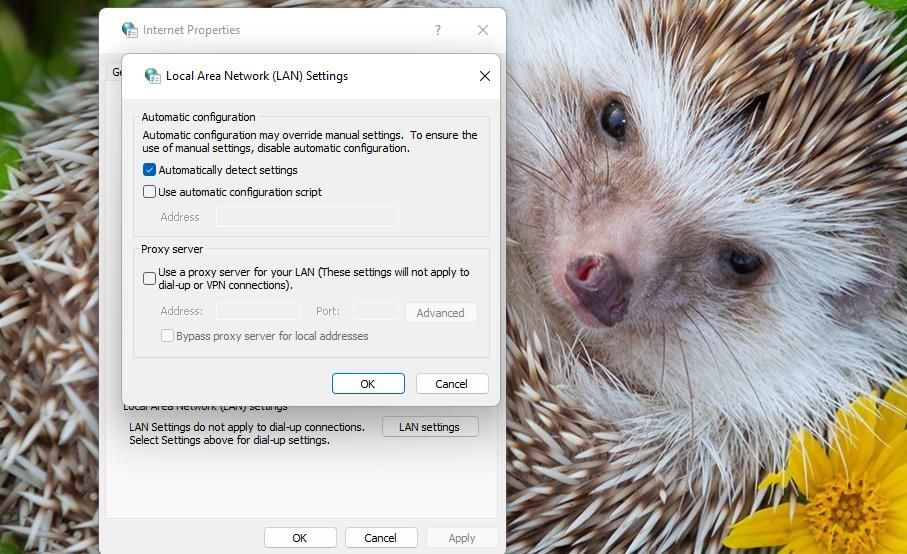
Desativar os servidores proxy é outra possível solução para o erro de instalação. Para isso, desmarque a opção “Usar um servidor proxy” nas propriedades de internet. Consulte um guia sobre como desativar as configurações de proxy no Windows para obter instruções detalhadas sobre como realizar esta ação.
4. Desative temporariamente o Microsoft Defender (ou antivírus de terceiros)
A verificação antivírus em tempo real pode ser a causa do erro de instalação. Desativar temporariamente a proteção antivírus do seu PC pode garantir que a instalação do software Oculus não seja bloqueada. Consulte um artigo sobre como desligar o Windows Defender para instruções sobre como desabilitar o antivírus Microsoft Defender.
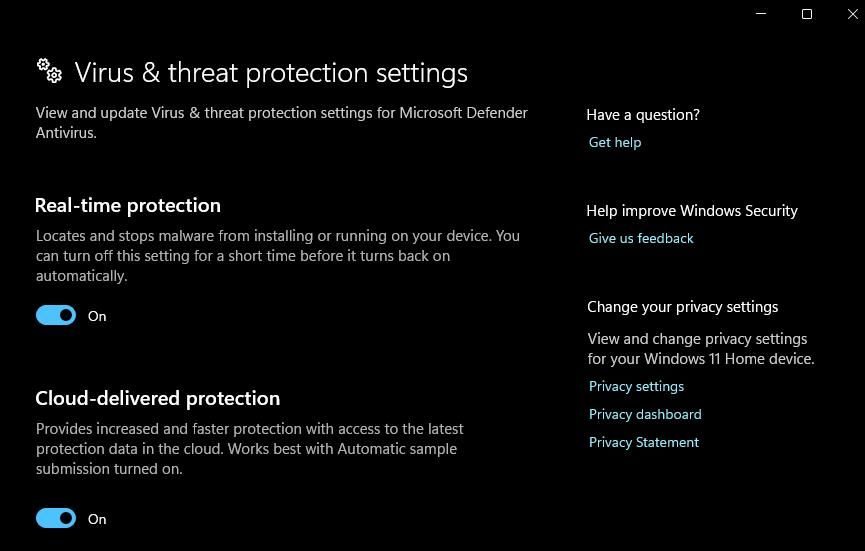
Caso utilize um software antivírus de terceiros, desative o escudo de proteção desse aplicativo. Clique com o botão direito no ícone do antivírus na bandeja do sistema e selecione a opção para desativar a proteção em tempo real (preferencialmente por um período de 30 a 60 minutos). Tente então instalar o Oculus com a proteção antivírus desativada.
5. Desligue o Firewall do Windows
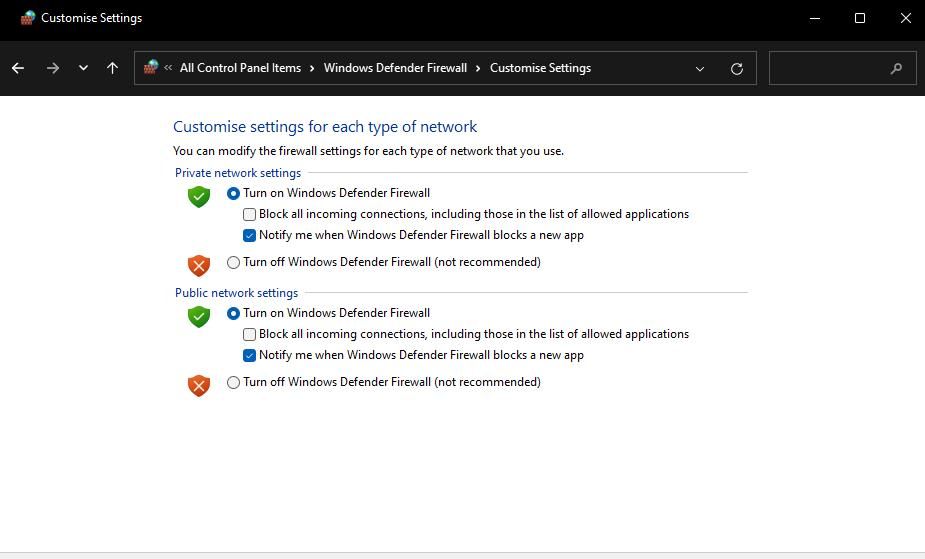
O Firewall do Windows pode interromper a conexão com o servidor Oculus necessária para a instalação do software. Desative temporariamente o Microsoft Defender Firewall antes de tentar instalar o aplicativo Oculus. Consulte um guia sobre como desativar o Firewall do Microsoft Defender para instruções detalhadas. Tente, em seguida, instalar novamente o software Oculus com o firewall desativado.
6. Instale o .NET Framework 4.6.1
A instalação do .NET Framework 4.6.1 também foi referida por utilizadores do Oculus como uma solução para o erro de instalação. Siga estes passos para instalar o .NET Framework 4.6.1:
- Aceda à página da Internet do Microsoft.NET Framework 4.6.1.
- Clique na opção “Download” para o .NET Framework 4.6.1.
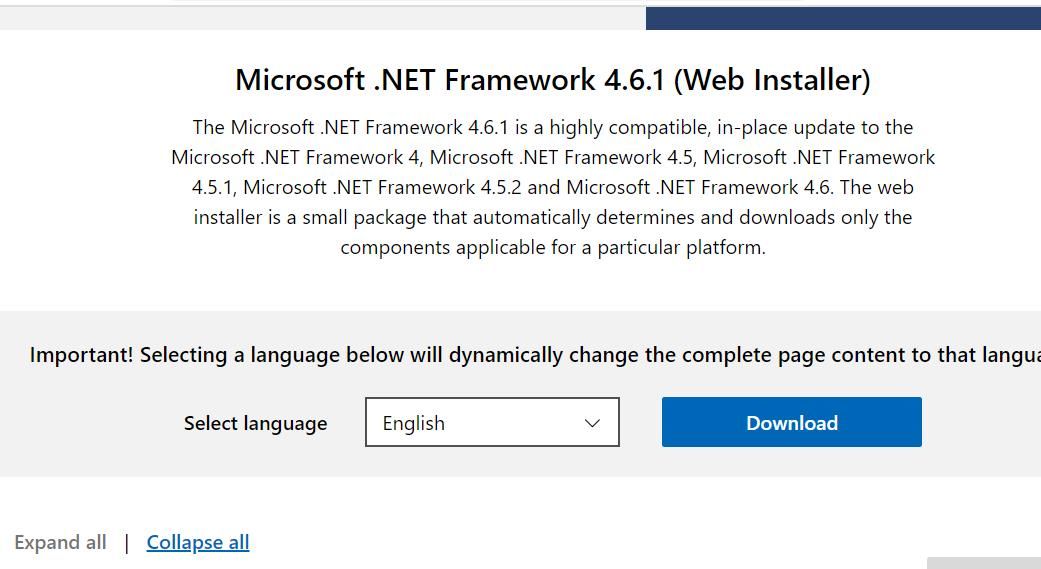
- Abra o diretório onde o ficheiro de instalação do .NET Framework foi descarregado.
- Clique duas vezes no ficheiro “NDP461-KB3102438-Web.exe” para abrir a janela de instalação.
- Selecione a opção para instalar o .NET Framework 4.6.1, caso seja necessário.
O assistente de configuração irá indicar se o .NET Framework 4.6.1 ou superior já está instalado no seu PC. Se não necessitar de instalar esta estrutura, avance para a solução seguinte ou outras mencionadas neste artigo.
7. Remova os resíduos de uma instalação anterior do aplicativo Oculus
Se estiver a tentar reinstalar o aplicativo Oculus após o ter desinstalado, remover resíduos da instalação anterior pode resolver o problema. Isto implica eliminar manualmente as pastas Oculus remanescentes. Pode fazê-lo da seguinte forma:
- Pressione simultaneamente as teclas “Logotipo do Windows + X” e selecione a opção “Executar” no menu de utilizador avançado.
- Na janela “Executar”, digite “%appdata%” e clique em “OK”.
- Clique com o botão direito em qualquer subpasta Oculus no diretório “Roaming” e selecione “Excluir”.
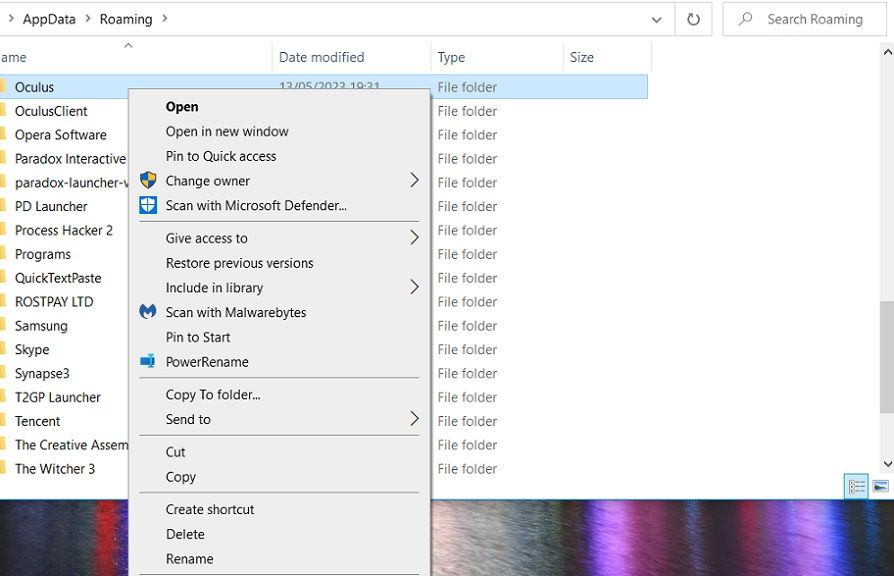
- Repita o passo anterior para eliminar quaisquer subpastas do Oculus nos seguintes locais:
C:\Users\<User Folder>\AppData\LocalLow
C:\Users\<User Folder>\AppData\Local
C:\Users\<User Folder>\AppData
Pode também usar um utilitário de desinstalação de terceiros, como o IObit Uninstaller, para limpar pastas e chaves de registo remanescentes do Oculus. Após eliminar todas as subpastas do Oculus, aceda à página de download meta. Clique então em “Descarregar software” para obter a versão mais recente do aplicativo Oculus para Windows para o seu headset de RV e tente instalá-lo novamente.
Instale o software Oculus Windows
Muitos utilizadores conseguiram resolver o problema de instalação do aplicativo Oculus, com a mensagem de erro “Desculpe, ocorreu um erro durante a instalação”, aplicando estas possíveis soluções. Por conseguinte, há uma boa probabilidade de conseguir resolver o problema de instalação no seu PC com Windows, e voltar a desfrutar dos seus jogos Rift PC VR favoritos.